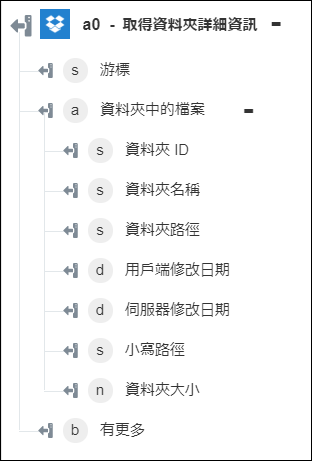取得資料夾詳細資訊
使用「取得資料夾詳細資訊」動作可擷取指定資料夾的詳細資訊。
完成下列步驟,可在工作流程中使用「取得資料夾詳細資訊」動作:
1. 將 Dropbox 下的「取得資料夾詳細資訊」動作拖曳至畫布,將指標置於動作上,然後按一下  或連按兩下該動作。「取得資料夾詳細資訊」視窗即會開啟。
或連按兩下該動作。「取得資料夾詳細資訊」視窗即會開啟。
2. 視需要編輯「標籤」。依預設,標籤名稱與動作名稱相同。
3. 欲新增 Dropbox 連接器類型,請參閱支援的 Dropbox 連接器類型。
如果您之前已新增連接器類型,請選取適當的「連接器類型」,然後在「連接器名稱」下,選取連接器。
4. 按一下「測試」,驗證連接器。
5. 按一下「Map 連接器」以使用與您用來填入輸入欄位之連接器不同的連接器來執行動作。在「執行時間連接器」欄位中,提供有效的 Dropbox 連接器名稱。如需有關「Map 連接器」的詳細資訊,請參閱使用 Map 連接器。
6. 在「資料夾路徑」清單中,選取或指定您要擷取其詳細資訊之資料夾的路徑。
7. 在「是遞迴」清單中,選取 true 以包括特定資料夾所有子資料夾的內容;否則請選取 false。
8. 在「包括媒體中繼資料」清單中,選取 true 以在結果中包括視訊與相片中繼資料;否則請選取 false。
9. 在「包括已刪除項」清單中,選取 true 以在結果中包括已刪除的檔案;否則請選取 false。
10. 在「包括明確共用成員」清單中,選取 true 以在結果中包括明確共用成員;否則請選取 false。
11. 按一下「完成」。
輸出結構描述